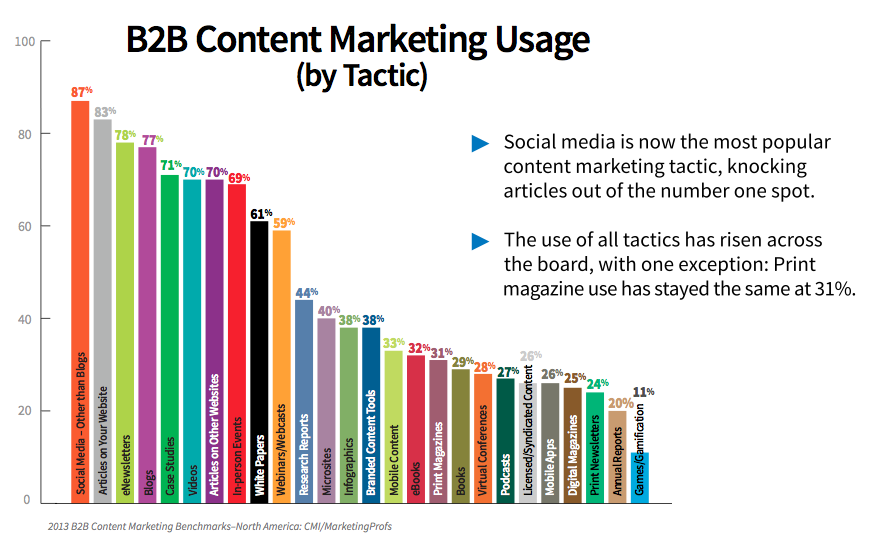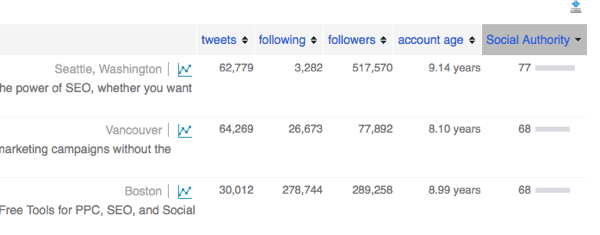Как да заключите и изтриете файлове от вашето устройство на Apple от разстояние
Ай Пад ябълка Iphone Йос Герой / / February 27, 2021
Последна актуализация на

Това се случва на най-добрите от нас; сте загубили вашия iPhone или друго устройство на Apple. С Find My вече няма да се притеснявате за намирането на най-важните си устройства. Знаете ли също, че можете да заключвате и изтривате файлове от разстояние, ако е необходимо? Да го направим.
Намерете моето приложение Въведение
Подходящото име Find My App ви позволява да следя на текущото местоположение на вашето семейство и приятели и споделете местоположението си със същите хора. Можете също да използвате приложението за проследяване, дистанционно заключване и изтриване на изгубени устройства на Apple.
Find My е наличен на iPhone, iPad, Apple Watch, AirPods, Macи чрез мрежата. Ако сте част от Apple Family Sharing група, техните машини също могат да бъдат проследени с помощта на приложението.
Дистанционно заключване и изтриване на файлове
Указанията за дистанционно заключване и изтриване на файлове на поддържани устройства са подобни на различните устройства. В следващите стъпки ще научите как да извършвате процеса на iPhone / iPad, Mac и в мрежата.
iPhone и iPad
- Моля, докоснете Намери моя приложение на вашия iPhone или iPad.
- Изберете Устройства раздел. Устройствата ви, влезли във вашия акаунт в iCloud, ще се покажат в този списък.
- Избери устройство искате да намерите, след това плъзнете нагоре.
- Докоснете Маркирай като загубено, следван от Активирате когато устройството се загуби.
- Избирам продължи, след това следвайте стъпките на екрана, ако искате телефонният ви номер да се показва на липсващото ви устройство или ако искате да въведете персонализирано съобщение с молба към търсача на липсващото ви устройство да се свърже с вас.
- Докоснете Активирате.
Когато дадено устройство се маркира като изгубено, то автоматично ще се заключи, ако е достъпно чрез безжичен сигнал, то автоматично ще се заключи. Отсега нататък устройството ще показва вашия телефон и съобщение, така че човекът, който го намери, може да се свърже с вас. След като се заключи, устройството също ще деактивира Apple Pay, ако на устройството е настроен инструментът. Когато това се случи, имейл за потвърждение излиза на основния имейл адрес, свързан с вашия Apple ID. След като възстановите устройството си, ще трябва да го отключите с паролата си.
Изтриването на устройството от разстояние изисква няколко допълнителни стъпки. Инструментът е най-добрият, когато устройството ви липсва и трябва да защитите данните си.
- Моля, докоснете Намери моя приложение на вашия iPhone или iPad.
- Изберете Устройства раздел.
- Избери устройство искате да изтриете.
- Докоснете Изтрийте това устройство.
- Избирам продължи
- Следвай допълнителни стъпки.
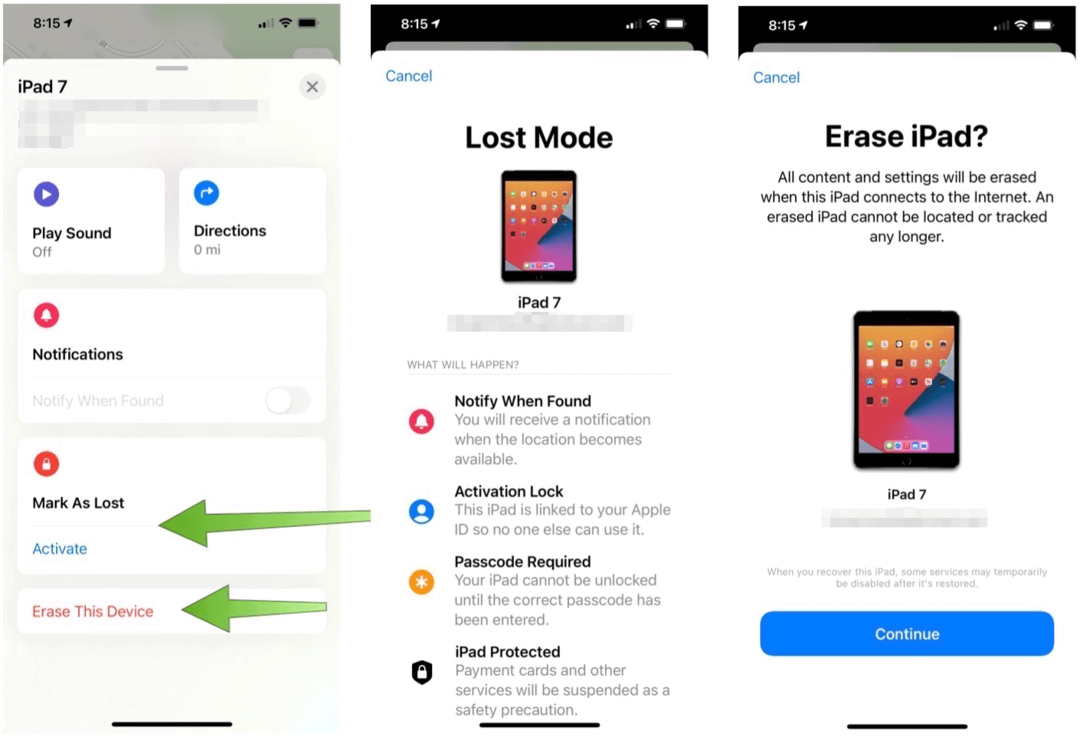
Mac
- Щракнете върху Намери моя приложение на вашия компютър.
- Изберете Устройства раздел. Устройствата ви, влезли във вашия акаунт в iCloud, ще се покажат в този списък.
- Избери устройство искате да намерите.
- Изберете на „аз ” до устройството.
- Докоснете Маркирай като загубено, следван от Активирате когато устройството се загуби.
- Следвай допълнителни указания.
- Избирам Активирате.
В случай, че трябва да изтриете устройство от разстояние, можете да го направите, като използвате приложението Find My на Mac:
- Щракнете върху Намери моя приложение на вашия компютър.
- Изберете Устройства раздел.
- Избери устройство искате да изтриете.
- Изберете на „аз ” до устройството.
- Докоснете Изтрийте това устройство.
- Избирам Продължи.
- Следвай допълнителни стъпки.
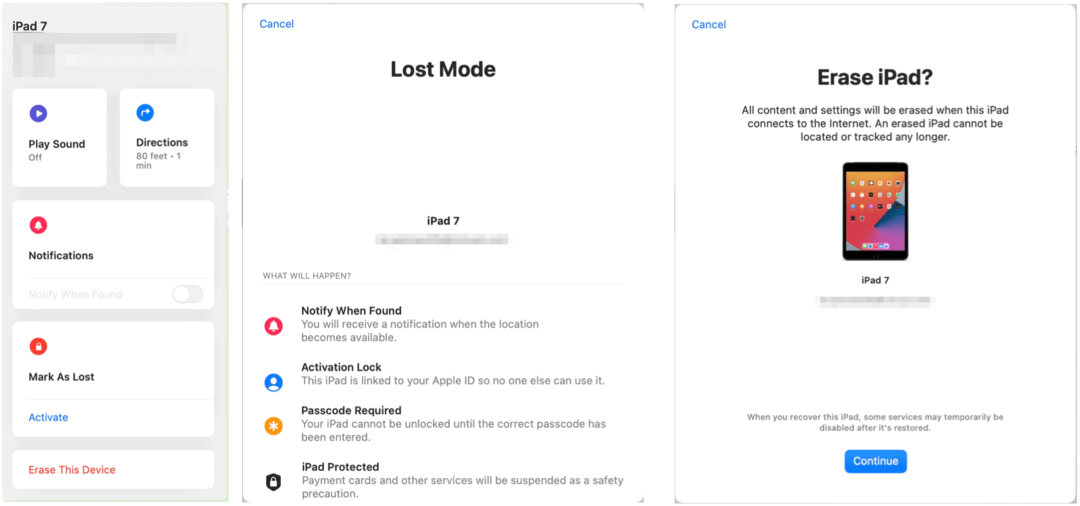
Уеб
За достъп до Find My в интернет:
- Влезте в акаунта си на icloud.com/find използване на вашия Apple ID и парола.
- Избирам Намери ми телефона.
- Изберете вашето устройство под Всички устройства.
- Щракнете Изгубен режим или Изтриване [Устройство], след това следвайте указанията.
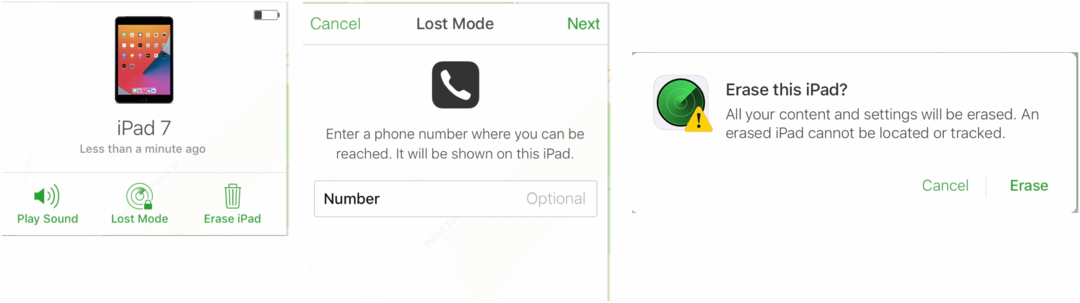
Ами сигурността?
Не е изненадващо, че голяма част от Find My е способността на Apple да намира хора или устройства. За целта компанията разчита на Bluetooth сигнали на всички устройства на Apple, а не само на тези, които притежавате. Както обяснява компанията:
Процесът е анонимен и криптиран от край до край, така че никой, включително Apple, не знае самоличността на всяко отчитащо устройство. И тъй като отчитането се извършва безшумно, като се използват малки битове данни, които се пренасочват към съществуващия мрежов трафик, няма нужда да се притеснявате за живота на батерията, използването на данните или поверителността ви.
Също така е важно да се отбележи как Apple осигурява информация за местоположението:
Както всеки продукт на Apple, Find My е създаден, за да ви даде контрол върху вашите данни. Apple получава информация за местоположението само когато активно намирате устройството си, маркирате го като загубено или активирате Изпращане на последно местоположение. Данните за местоположението се криптират на сървърите на Apple и се съхраняват не повече от 24 часа. И когато се използва мрежата Find My, информацията за всички се пази в поверителност - дори от Apple.
Find My е полезно приложение, което ви позволява лесно да намерите вашите приятели, семейство и устройства. Когато дадено устройство изчезне, Apple дава възможност за заключване от разстояние и при необходимост изтриване на съдържание.
Съответствие на цените в магазина: Как да получите онлайн цени с удобство от тухли и хоросан
Покупката в магазина не означава, че трябва да плащате по-високи цени. Благодарение на гаранциите за съвпадение на цените, можете да получите онлайн отстъпки с тухли и хоросан ...
Как да подарите абонамент за Disney Plus с цифрова карта за подаръци
Ако сте се радвали на Disney Plus и искате да го споделите с други, ето как да закупите абонамент за Disney + Gift за ...
Вашето ръководство за споделяне на документи в Google Документи, Таблици и Презентации
Можете лесно да си сътрудничите с уеб-базираните приложения на Google. Ето вашето ръководство за споделяне в Google Документи, Таблици и Презентации с разрешенията ...